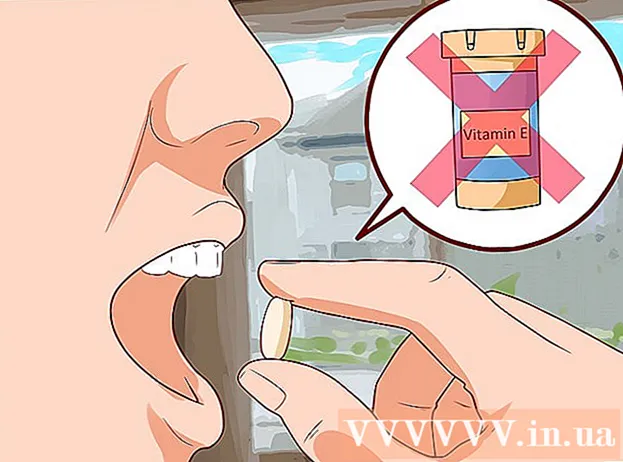Автор:
Mark Sanchez
Жаратылган Күнү:
4 Январь 2021
Жаңыртуу Күнү:
27 Июнь 2024
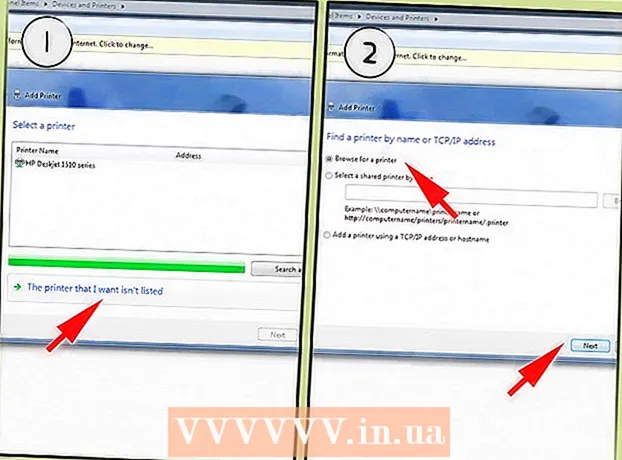
Мазмун
- Кадамдар
- Метод 2: USB принтерин компьютер менен кантип бөлүшүү керек
- 2дин 2 -ыкмасы: USB Принтерин USB Сервери менен кантип бөлүшүү керек
- Эскертүүлөр
Бир нече компьютери бар жана басып чыгарууну "жеңил" колдонгон кичинекей үй же офистик тармактар үчүн USB принтери жакшы чечим болуп саналат, аны бардык компьютерлер бөлүшө алышат. Тармак принтерин колдонуунун ордуна USB принтери менен жалпы басып чыгаруунун кээ бир артыкчылыктары бар. USB принтерлери тармак принтерлерине караганда арзаныраак жана компактыраак. USB принтерин Windows компьютери же USB сервери аркылуу колдонсо болот, бул арзан жана негизинен орнотууга оңой, бирок ал өзүнүн тармак туташтыргычын талап кылат.
Кадамдар
Метод 2: USB принтерин компьютер менен кантип бөлүшүү керек
 1 Windowsтун Баштоо баскычын чыкылдатып, Орнотуулар ==> Башкаруу панели ==> Принтерлерге өтүңүз. Жалпы принтерди оң баскыч менен чыкылдатыңыз.
1 Windowsтун Баштоо баскычын чыкылдатып, Орнотуулар ==> Башкаруу панели ==> Принтерлерге өтүңүз. Жалпы принтерди оң баскыч менен чыкылдатыңыз. 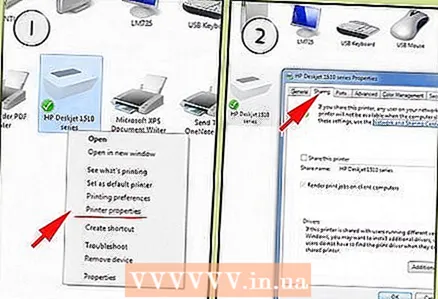 2 Тармак жана бөлүшүү иштетиле элек болсо, "Бөлүшүү параметрлерин өзгөртүү" тандоосун тандаңыз. Түзмөктү бөлүшүүнү иштетүү үчүн нускамаларды аткарыңыз.
2 Тармак жана бөлүшүү иштетиле элек болсо, "Бөлүшүү параметрлерин өзгөртүү" тандоосун тандаңыз. Түзмөктү бөлүшүүнү иштетүү үчүн нускамаларды аткарыңыз. 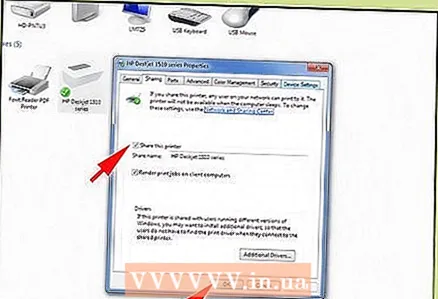 3 "Бул принтерди бөлүшүү" параметринин жанындагы баскычты текшериңиз. Принтердин папкасынын атын киргизиңиз. Принтер издегенде бул тармактын башка мүчөлөрү көрүшөт. Аталышын символдору же боштуктары жок 8 тамга менен чектеңиз.
3 "Бул принтерди бөлүшүү" параметринин жанындагы баскычты текшериңиз. Принтердин папкасынын атын киргизиңиз. Принтер издегенде бул тармактын башка мүчөлөрү көрүшөт. Аталышын символдору же боштуктары жок 8 тамга менен чектеңиз. 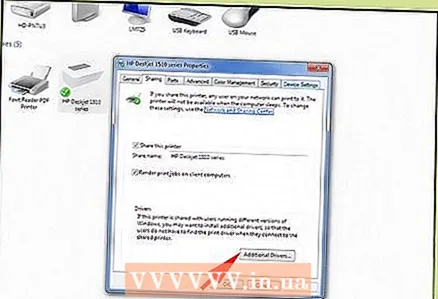 4 Эгерде тармакта эски Windows операциялык тутумдары бар башка компьютерлер болсо, "Кошумча драйверлерди" тандаңыз. Бул компьютерлер үчүн драйверлерди орнотуу үчүн нускамаларды аткарыңыз. Бул убакытты үнөмдөйт, анткени драйверлерди башка компьютерлерге өзүнчө жүктөп алып, орнотуунун кажети жок.
4 Эгерде тармакта эски Windows операциялык тутумдары бар башка компьютерлер болсо, "Кошумча драйверлерди" тандаңыз. Бул компьютерлер үчүн драйверлерди орнотуу үчүн нускамаларды аткарыңыз. Бул убакытты үнөмдөйт, анткени драйверлерди башка компьютерлерге өзүнчө жүктөп алып, орнотуунун кажети жок. 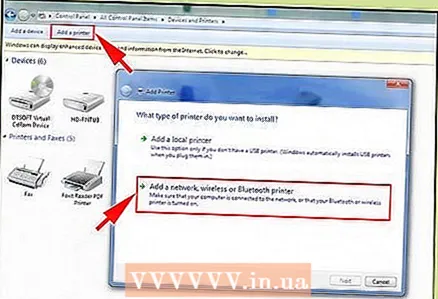 5 Башка компьютерде орнотулган принтерлерге жетүү үчүн ошол эле кадамдарды жасаңыз. "Принтерди кошуу" параметрин оң баскыч менен чыкылдатып, "Тармак принтери" тандаңыз. Windows принтерлер үчүн тармакты издесин. Эгерде принтер автоматтык түрдө табылбаса, "мен каалаган принтер тизмеде жок" дегенди тандаңыз. "Принтерлерди издөө" опциясын тандап, USB принтерине туташкан компьютерди табыңыз. Аны кеңейтүү үчүн + белгисин басыңыз, анан принтериңизди тандаңыз.
5 Башка компьютерде орнотулган принтерлерге жетүү үчүн ошол эле кадамдарды жасаңыз. "Принтерди кошуу" параметрин оң баскыч менен чыкылдатып, "Тармак принтери" тандаңыз. Windows принтерлер үчүн тармакты издесин. Эгерде принтер автоматтык түрдө табылбаса, "мен каалаган принтер тизмеде жок" дегенди тандаңыз. "Принтерлерди издөө" опциясын тандап, USB принтерине туташкан компьютерди табыңыз. Аны кеңейтүү үчүн + белгисин басыңыз, анан принтериңизди тандаңыз.
2дин 2 -ыкмасы: USB Принтерин USB Сервери менен кантип бөлүшүү керек
 1 Сатып алуудан мурун USB сервериңиздин тутумдук талаптарын текшериңиз. Бул тармактагы бардык компьютерлердин иштөө тутумдарына жана USB принтерине туура келерин текшериңиз.
1 Сатып алуудан мурун USB сервериңиздин тутумдук талаптарын текшериңиз. Бул тармактагы бардык компьютерлердин иштөө тутумдарына жана USB принтерине туура келерин текшериңиз.  2 Серверди дубал розеткасына жакын жайгаштырыңыз. RJ45 Ethernet кабелин бир чети серверге, экинчи учу розеткага туташтырыңыз.
2 Серверди дубал розеткасына жакын жайгаштырыңыз. RJ45 Ethernet кабелин бир чети серверге, экинчи учу розеткага туташтырыңыз.  3 USB серверинин көрсөтмөлөрүн окуңуз. Күч, тармак жана USB туташуулары үчүн берилген тартипти аткарыңыз.
3 USB серверинин көрсөтмөлөрүн окуңуз. Күч, тармак жана USB туташуулары үчүн берилген тартипти аткарыңыз. 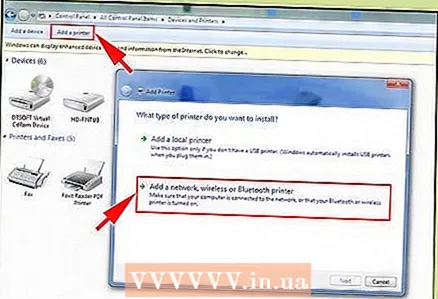 4 Принтерди кошуу үчүн ар бир компьютерге барыңыз. Принтерлер папкасына өтүңүз. "Принтерди кошуу" опциясын оң баскыч менен чыкылдатып, "Тармак принтери" буйругун тандаңыз.
4 Принтерди кошуу үчүн ар бир компьютерге барыңыз. Принтерлер папкасына өтүңүз. "Принтерди кошуу" опциясын оң баскыч менен чыкылдатып, "Тармак принтери" буйругун тандаңыз.  5 Windows принтерлер үчүн тармакты издесин. Эгерде принтер табылбаса, "мен каалаган принтер тизмеде жок" дегенди тандаңыз. "Принтерлерди издөө" опциясын тандап, USB принтерине туташкан USB серверин табыңыз. Аны кеңейтүү үчүн + белгисин басыңыз, анан принтериңизди тандаңыз. Принтериңизди орнотуу үчүн нускамаларды аткарыңыз.
5 Windows принтерлер үчүн тармакты издесин. Эгерде принтер табылбаса, "мен каалаган принтер тизмеде жок" дегенди тандаңыз. "Принтерлерди издөө" опциясын тандап, USB принтерине туташкан USB серверин табыңыз. Аны кеңейтүү үчүн + белгисин басыңыз, анан принтериңизди тандаңыз. Принтериңизди орнотуу үчүн нускамаларды аткарыңыз.
Эскертүүлөр
- Windows Firewall же башка орнотулган брандмауэрлар башка компьютерлерден принтерге кирүүгө тоскоол болушу мүмкүн. Принтерге трафикти берүү үчүн брандмауэрди конфигурациялоону унутпаңыз. Брандмауэрдин көрсөтмөлөрүн аткарыңыз.
- Бул жердеги көрсөтмөлөр Windows Vista аркылуу USB принтерин кантип бөлүшүүнү көрсөтөт. Windowsтун эски версиялары USB принтерин бөлүшүүнү жөндөө үчүн ушундай кадамдарды колдонушат; бөлүшүү жана кошуу башкаруу панелинин "Принтерлер" бөлүмү аркылуу ишке ашырылат.